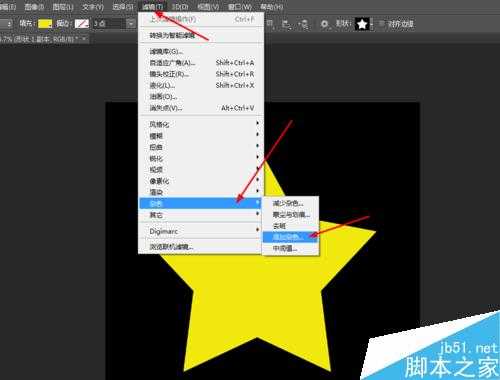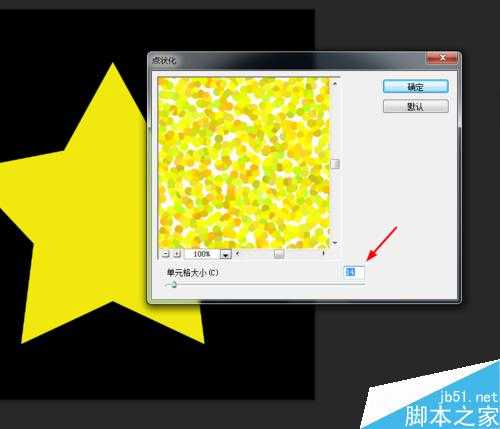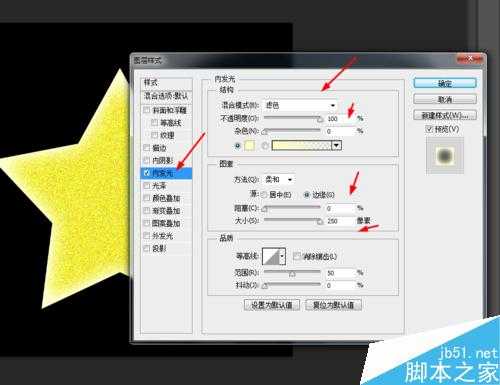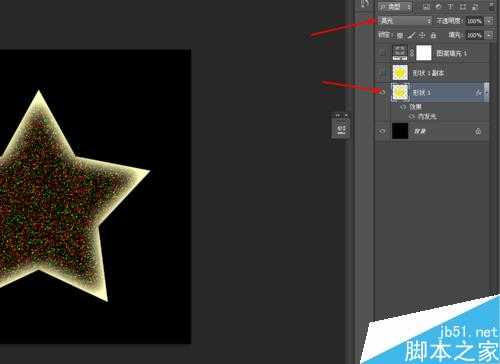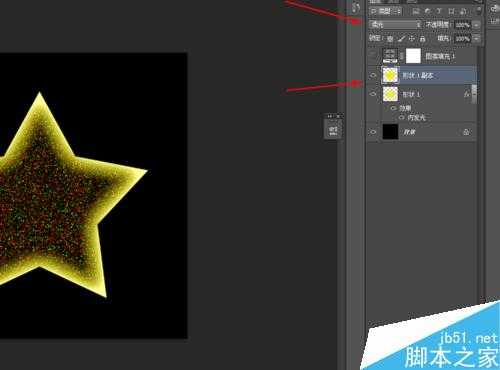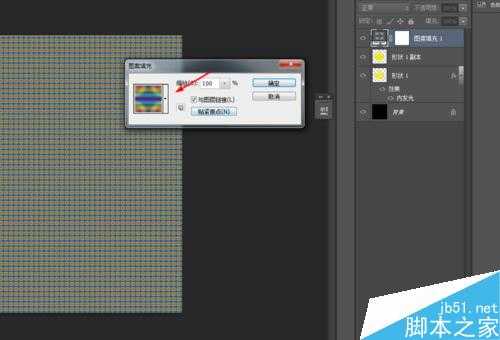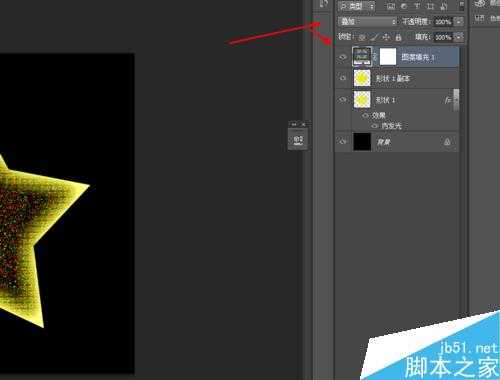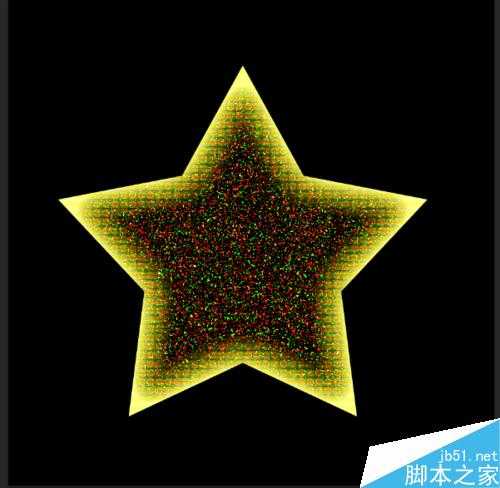今天为大家分享ps简单制作彩色发光的五角星方法,教程很不错,很值得大家学习,推荐过来,一起来学习吧!
方法/步骤
1、在ps软件中,新建一个3500*2500的文档,背景色填充为黑色,选择自定形状工具,画一个星星的形状图层,并按ctrl+J复制一个星星的图层,如图所示
2、然后选择星星的图层,在滤镜中添加点状化,如图所示
3、双击星星的图层添加图层样式,调整一下内发光,如图所示
4、接着再把星星图层的混合模式改为亮光,如图所示
5、接下来再把星星的图层副本的混合模式改为柔光,如图所示
6、最后创建图案调整图层,把图案调整图层的混合模式改为叠加,如图所示
7、效果如下图所示
教程结束,以上就是ps简单制作彩色发光的五角星方法介绍,操作很简单的,大家学会了吗?希望能对大家有所帮助!